Aplikacja Notatki firmy Apple przechowuje lokalne kopie Twoich notatek na komputerze Mac. Oto jak je znaleźć.
Aplikacja Notes firmy Apple umożliwia przechowywanie notatek lokalnie oraz w iCloud. W przypadku obu typów notatek system macOS tworzy lokalną kopię i przechowuje je do użycia przez aplikację Notatki. Jeśli z jakiegoś powodu musisz je znaleźć lub jeśli z jakiegoś powodu musisz odzyskać obrazy miniatur do notatek, możesz to zrobić lokalnie na dysku startowym.
Możesz to zrobić, jeśli przypadkowo usuniesz notatkę lub chcesz odzyskać zapisaną w pamięci podręcznej miniaturę notatki, która została usunięta dawno temu. Możesz także użyć plików lokalnych, jeśli chcesz ponownie zainstalować system macOS lub skonfigurować nowy komputer Mac, chociaż w tym drugim przypadku prawdopodobnie lepiej zsynchronizować wszystkie notatki z iCloud, a następnie ponownie zsynchronizować nowy komputer Mac z to pobrać wszystko.
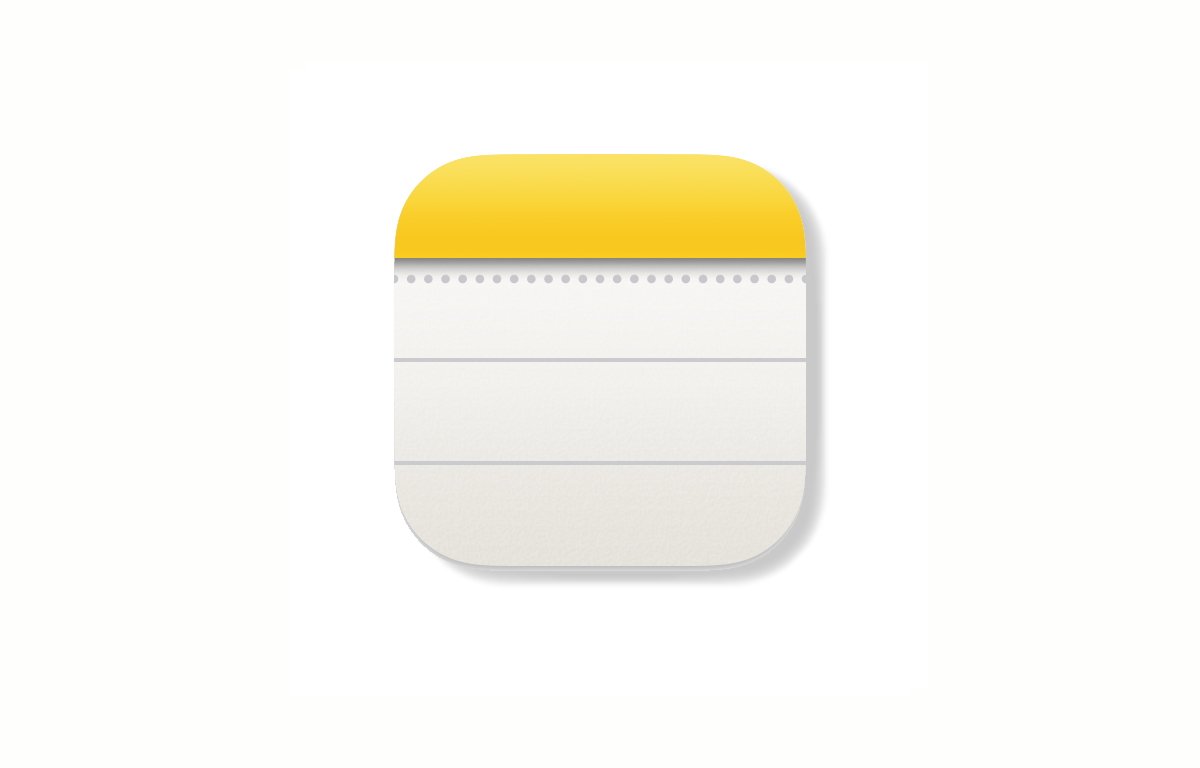
Próba przeniesienia istniejących lokalnych danych programu Notes na nowy komputer Mac przez skopiowanie lokalne pliki mogą działać, ale możesz uzyskać tylko częściowe wyniki i istnieje ryzyko utraty danych za pomocą tej metody.
Aby wyświetlić notatki lokalne i notatki iCloud w aplikacji Notatki w wersji macOS, najpierw kliknij ikonę paska bocznego w lewym górnym rogu okna głównego, aby wyświetlić notatki na pasku bocznym, a następnie kliknij małą ukrytą obracaną strzałkę obok zarówno do elementu „Notatki” pod nagłówkiem „iCloud”, jak i elementu pod „Na moim Macu”.
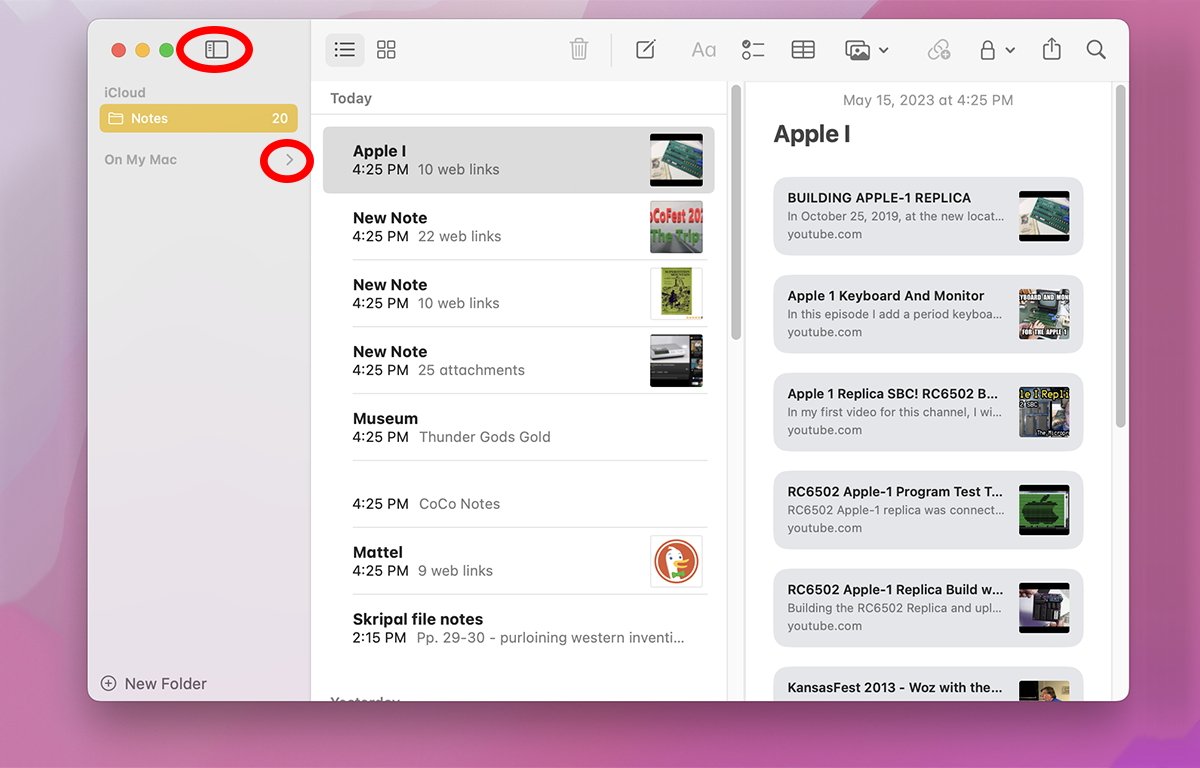
Mała obracana strzałka obok obu elementów jest ukryty, dopóki nie najedziesz na nie kursorem, co jest dziwnym naruszeniem własnych wytycznych Apple dotyczących interfejsu ludzkiego.
Gdy elementy Notatek zostaną wyświetlone na pasku bocznym, kliknij każdy z nich, aby wyświetlić notatki iCloud lub lokalne w prawym okienku głównego okna.
Możesz także tworzyć nowe foldery, klikając małą ikonę Nowy folder „+” w lewym dolnym rogu okna głównego. Nowy folder zostanie utworzony w sekcji „iCloud” lub „Na moim Macu” na pasku bocznym, w zależności od ustawienia konta domyślnego w oknie Notatki->Ustawienia w menu głównym.
Notatki umożliwiają także udostępnianie notatek z innych usług internetowych, takich jak Google, Microsoft Exchange, OneNote, Yahoo! i innych.
Aby dodać konto internetowe, przejdź do Notatki->Konta z menu głównego. Spowoduje to wyświetlenie okienka ustawień macOS, w którym możesz kliknąć przycisk „Dodaj konto” po prawej stronie, aby dodać nowe konto internetowe.
Lokalne notatki
W przypadku notatek lokalnych aplikacja Notatki przechowuje wszystko w:
~/Library/Group Containers/group. com.apple.notes/
W tym folderze znajdziesz lokalne preferencje programu Notes przechowywane w podfolderze w/Library/Preferences/group.com.apple.notes.plist. Wiele ustawień w tym pliku.plist jest własnością Apple i mogą być modyfikowane lub nie.
Niektóre, ale nie wszystkie, miniatury notatek z pamięci podręcznej są również przechowywane w folderze ~/Library/Group Containers/group.com.apple.notes/, ale w folderze/Thumbnails/Recent. Tutaj przechowywany jest opis miniatury w formacie.png i.json.
Notes usuwa te pamięci podręczne miniatur w czasie, gdy uzna to za stosowne, ale jest to nieudokumentowane.
Znacznie większa pamięć podręczna miniatur jest również przechowywana w ~/Library/Group Containers/group.com.apple.notes/, ale w folderze/Accounts w folderze z nazwą UUID. Ten folder zawiera folder o nazwie „Podglądy”, który z kolei zawiera pliki.png, z których każdy ma unikalny identyfikator UUID wygenerowany przez program Notes.
Ten folder może być dość duży i nie jest jasne, w jaki sposób program Notes opróżnia go po usunięciu pojedynczych notatek w aplikacji. Aby zaoszczędzić miejsce na dysku, możesz przejrzeć i ręcznie wyczyścić stare pliki, które nie są już używane.
Również w tym samym podfolderze/Accounts znajduje się folder o nazwie „Media”. Tutaj Notatki przechowują wszelkie elementy, które mogłeś wkleić do swoich indywidualnych notatek: duże obrazy, filmy, łącza i inne elementy.
Logika używana przez program Notes do czyszczenia tego folderu nie jest również udokumentowana przez firmę Apple.
W katalogu/Accounts znajduje się inny podfolder o nazwie „LocalAccount”, ale, co dziwne, wydaje się, że niewiele jest tu przechowywanych — lokalnie lub nie. Elementy i media iCloud nigdy nie są tutaj przechowywane, ale do tej pory nie widzieliśmy też niczego z przechowywanych tutaj lokalnych notatek, bez względu na to, jak długo istniały.
Niewidoczne pliki
W folderze ~/Library/Group Containers/group.com.apple.notes/przechowywany jest również niewidoczny plik preferencji o nazwie. com.apple.containermanagerd.metadata.plist. Aby wyświetlić ten plik, musisz pokazać ukryte pliki w Finderze, o czym mówiliśmy wcześniej.
Ten plik zawiera niektóre metadane używane przez aplikację Notes — głównie ustawienia UUID oraz niektóre informacje o identyfikatorach użytkowników i grup POSIX.
Lokalna baza danych
W ~/Library/Group Containers/group.com.apple.notes/zobaczysz także kilka plików blokujących, które używane podczas działania programu Notes, a które są usuwane lub nieużywane po jego zamknięciu. Istnieje kilka innych plików i folderów, takich jak stan, pliki kopii zapasowej bazy danych i pliki tymczasowe. Większość z nich możesz zignorować.
Ale naprawdę ważny plik nosi nazwę „NoteStore.sqlite”. Jest to lokalny plik bazy danych SQLite, w którym przechowywane są wszystkie notatki i informacje z nimi związane. SQLite jest standardem open source, a plik NoteStore.sqlite można przeglądać za pomocą dowolnej aplikacji bazy danych, która może odczytywać pliki.sqlite.
Łatwe w użyciu bezpłatne aplikacje do przeglądania SQLite obejmują Liya, DBeaver i DB Browser for SQLite. Jeśli któreś z twoich notatek są chronione hasłami, będziesz potrzebować tych haseł, aby móc przeglądać bazy danych.
Większość informacji w pliku bazy danych to jedynie odniesienia do nośnika na dysku, więc znalezienie tego, czego szukasz, może zająć trochę czasu.
Notatki iCloud
W przypadku notatek przechowywanych w iCloud większość danych notatek jest przechowywana na serwerach Apple iCloud za pośrednictwem platformy CloudKit i interfejsu API w zdalnej bazie danych. Jeśli masz konto programisty Apple, możesz przeglądać niektóre z tych danych za pośrednictwem interfejsu internetowego CloudKit.
Gdy dodasz nową notatkę do aplikacji Notes pod nagłówkiem „iCloud”, aplikacja Notes automatycznie zsynchronizuje ją z serwerami iCloud za pośrednictwem CloudKit (w rzeczywistości synchronizację przeprowadza demon działający w tle cloudd).
W systemie macOS Ventura iCloud przechowuje niektóre częściowo zdublowane dane iCloud Notes lokalnie w:
~/Library/Containers/com.apple.Notes.datastore ~/Library/Containers/Notes/Data ~/Library/Containers/Notes/Data/Library/Notes
Ale większość danych iCloud Notes jest wysyłana na serwery iCloud.
W ~/Library/Containers/Notes/Data/CloudKit znajdziesz jeden lub więcej folderów o nazwach UUID, z których każdy zawiera bazę danych i inne foldery. Znajdziesz także folder „cloudd_db”. Są to głównie lokalne pamięci podręczne baz danych CloudKit, rekordów i indeksów używanych do przyspieszenia dostępu do danych programu Notes, ale mogą one zawierać niektóre rekordy lub nie.
W folderze ~/Library/Containers/znajdują się również foldery dla rozszerzenia Notes Quick Look i indeksowania Spotlight.
Synchronizacja Notes iCloud jest od lat przedmiotem kontrowersji dla użytkowników, a Apple jeszcze w pełni nie rozwiązało tego problemu, chociaż wydaje się, że synchronizacja Notes na różnych urządzeniach nieco się poprawiła w ostatnich latach.
Największe problemy z synchronizacją pojawiają się, gdy w aplikacji Notatki jest przechowywana ogromna liczba notatek lub gdy jedno urządzenie nie było synchronizowane od dłuższego czasu, a dane synchronizacji są bardzo nieaktualne określone urządzenie.